WAVLINK WL-WN521R2P 300Mbps Smart Wi-Fi router
(画像引用:Amazon)
Amazon や banggood などで見かける格安のWi-Fi ルーターです。
最近購入したのですが、説明書が小さな小さな英文のリーフレット 1 枚(笑
パソコンまわりに詳しくない方には「ちょっと敷居が高いかも...」ということで少々解説してみたいと思います。
この WAVLINK のルーターは WS-WN529R2P など複数機種あるようですが、おそらく基本的な設定方法は共通かと思われます。
アクセスポイントとしての設定
わたしの環境は So-net 光で回線元の NTT 提供の Wi-Fi はオプションの PR-400MI という使いまわしルータ機能付きレンタルONUです。
無線 LAN カード料金を毎月毎月プラスしたくないですよね(笑
おそらく、ほとんどの購入者がわたしと同じようにノートパソコンやゲーム機、スマホなどの無線 LAN 用、あるいは純正オプションでは電波が届きにくい環境においての期待値で購入しているのではないでしょうか。
そもそも、光回線で接続する場合は ONU が必須であり、 NTT ではひかり電話がセットになっていることが多いです。
この場合はホームゲートウェイというルータ機能付きの ONU が存在します。
PPPoE パススルーさせて WAVLINK 側で認証設定を行うこともできるはずですが、このルータにひかり電話を接続することができないので、結局はホームゲートウェイは必要です。
au 系の回線も基本は同様です。
そう考えると既存の接続環境への追加が前提であり、主な用途はアクセスポイントということになるのでしょう。
機器の接続
この WAVLINK のルーターは WAN 側の接続を認識しています。
物理的な接続が確立されていないと、スムーズにセットアップが進まないため、必ずレンタルされているルータ(ONU)のLAN ポートより WAVLINK ルーターのWAN ポートにネットワークケーブル(イーサネットケーブル)で接続します。
ルータ(ONU)は 192.168.1.1 や 192.168.0.1 が多く、デフォルト IP が 192.168.10.1 の WAVLINK とは、ほとんどの場合でそのままで問題ないはずです。
パソコンは LAN ポートに有線で接続します。
無線の場合はこの時点で「WAVLINK_XXXX」という Wi-Fi の電波が飛んでおり、認証なしで接続できるはずです。
ブラウザでの設定
電源を入れたら、 WAVLINK の管理画面である 192.168.10.1 にアクセスします。
デフォルトパスワードは admin です。
パソコン・スマホいずれのブラウザからも設定も可能です。
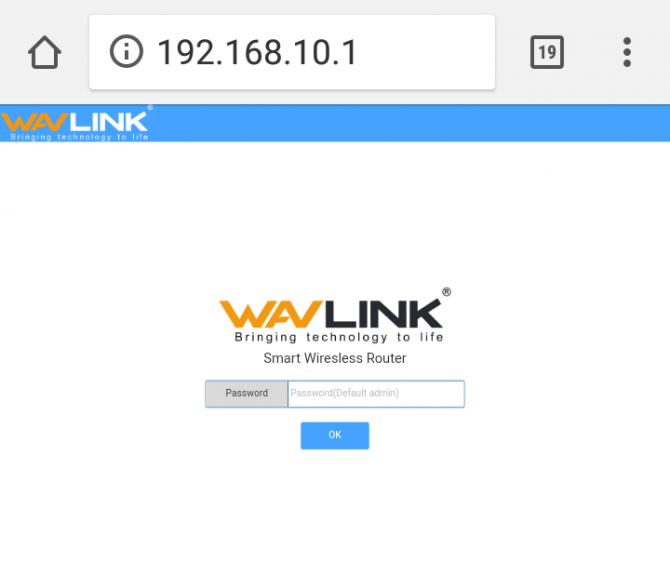
ネットワーク環境、および、 WAN 側のインタネット回線が認識できます。
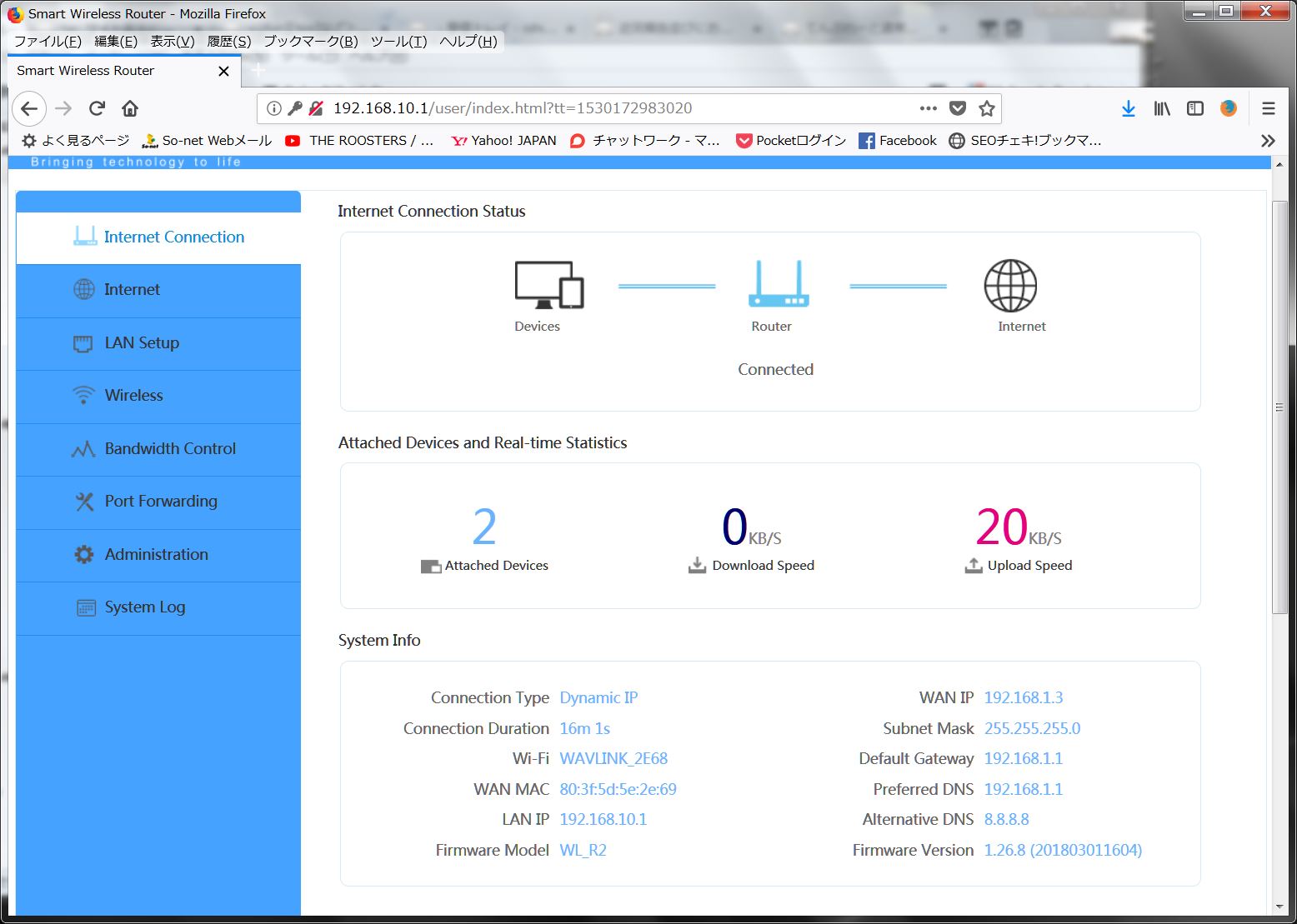
下記のように WAL 側との認証設定を求められるようでしたら、物理的な配線をチェックしてください。
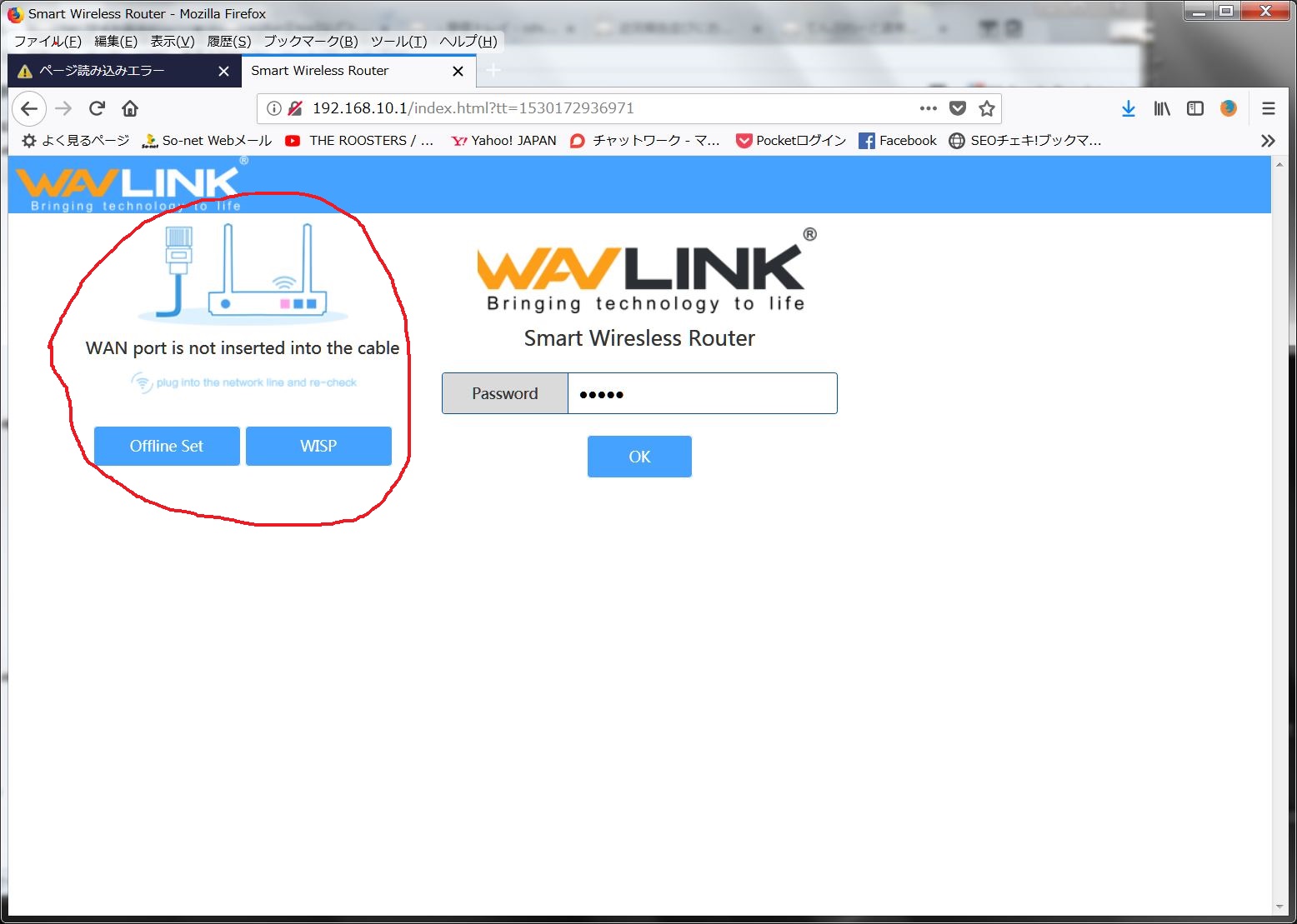
画像のような管理画面自体にアクセスできない、あるいは管理画面が違っている場合は IP アドレスのコンフリクトの可能性が高いです。
つまり、ルータ(ONU)側が WAVLINK のデフォルトである 192.168.10.1 を使用しているということです。
こちらを変更できる場合はその方が手っ取り早いですが、 WAVLINK で変更する場合はいったん WAN 側ケーブルを抜いて電源を入れ直します。
再度、ブラウザで 192.168.10.1 にアクセスして、上記の赤丸の「Offline Set」をクリックして「Adobance」メニューに入ります。
IP アドレスは「LAN Setup」より、変更可能です。
もしルータ(ONU)側が 192.168.10.1 というように第 3 オクテットが 10 であれば、それ以外の 192.168.20.1 などのプライベート IP アドレスを設定します。
同じセグメントに属す必要のある有線接続のパソコンがある場合は WAVLINK の LAN ポートに接続します。
※特別な理由がなければ、 IP アドレスは変更する必要はありません。
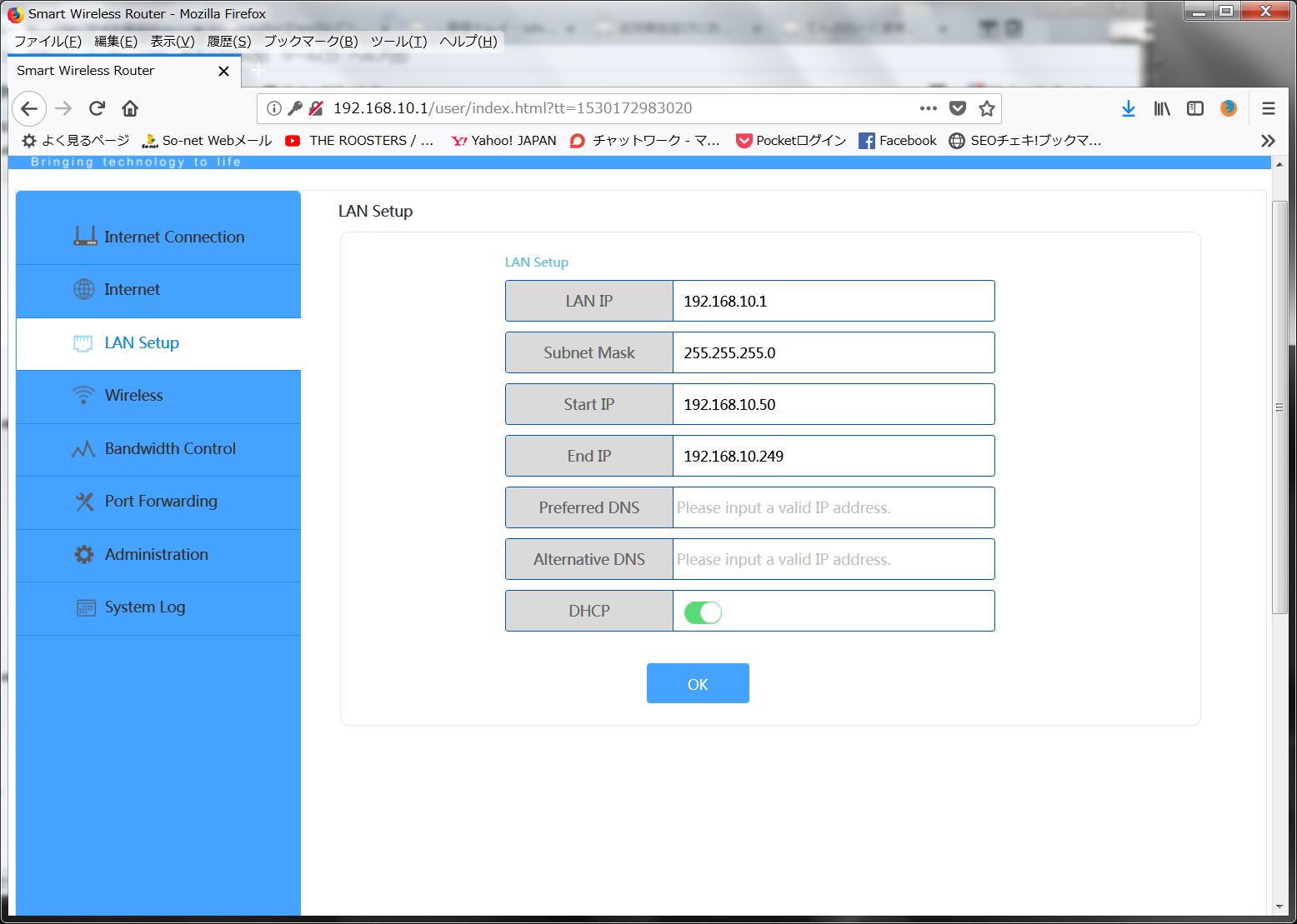
次に Wireless の項目からセキュリティ設定を行います。
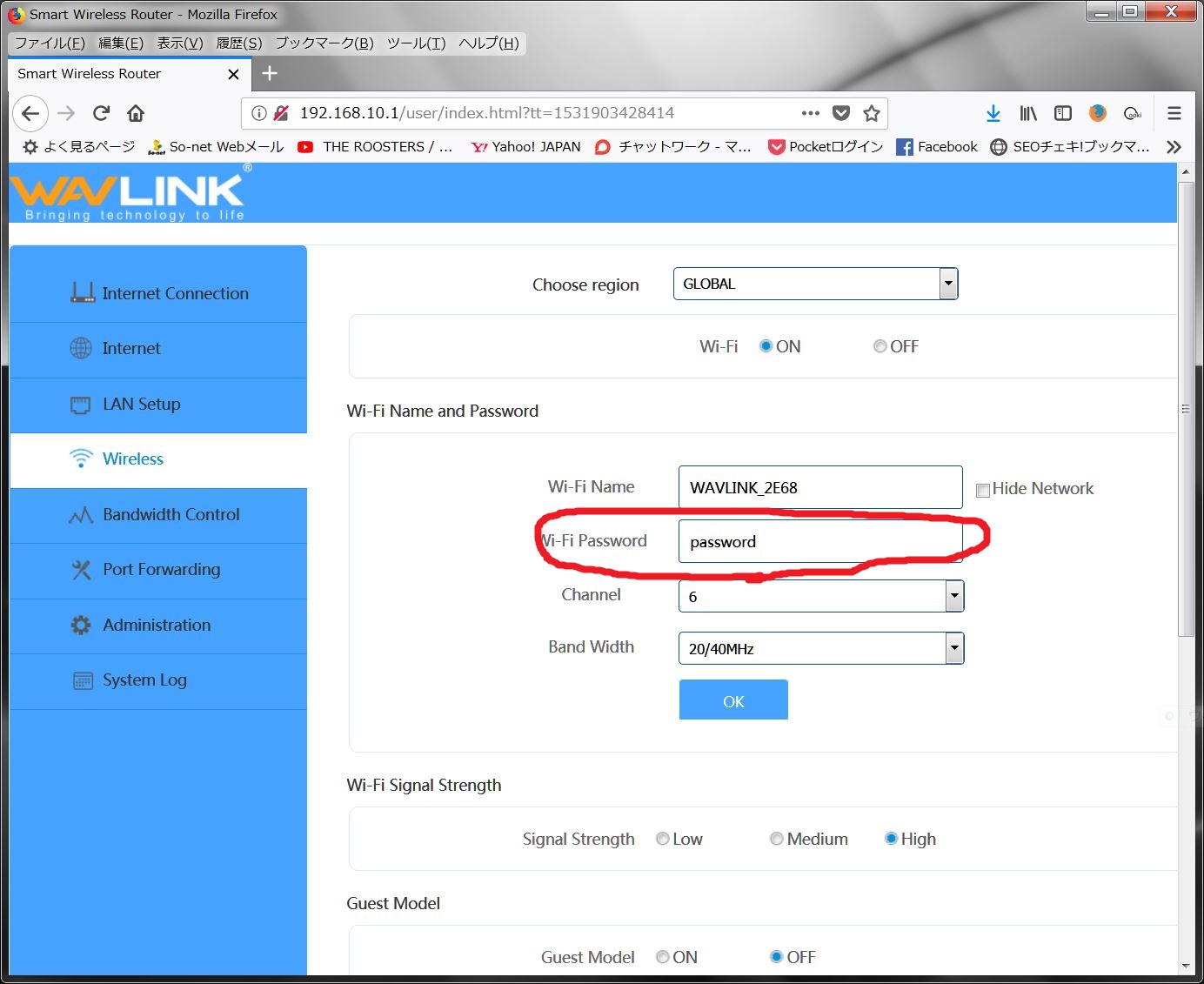
※この設定を忘れると、認証なしでこのルーターを経由してインターネットへ接続できてしまうため、必須の設定といえます。
最後に管理画面のパスワードを「Administration」より変更します。
これで WAVLINK 側の基本設定は完了です。
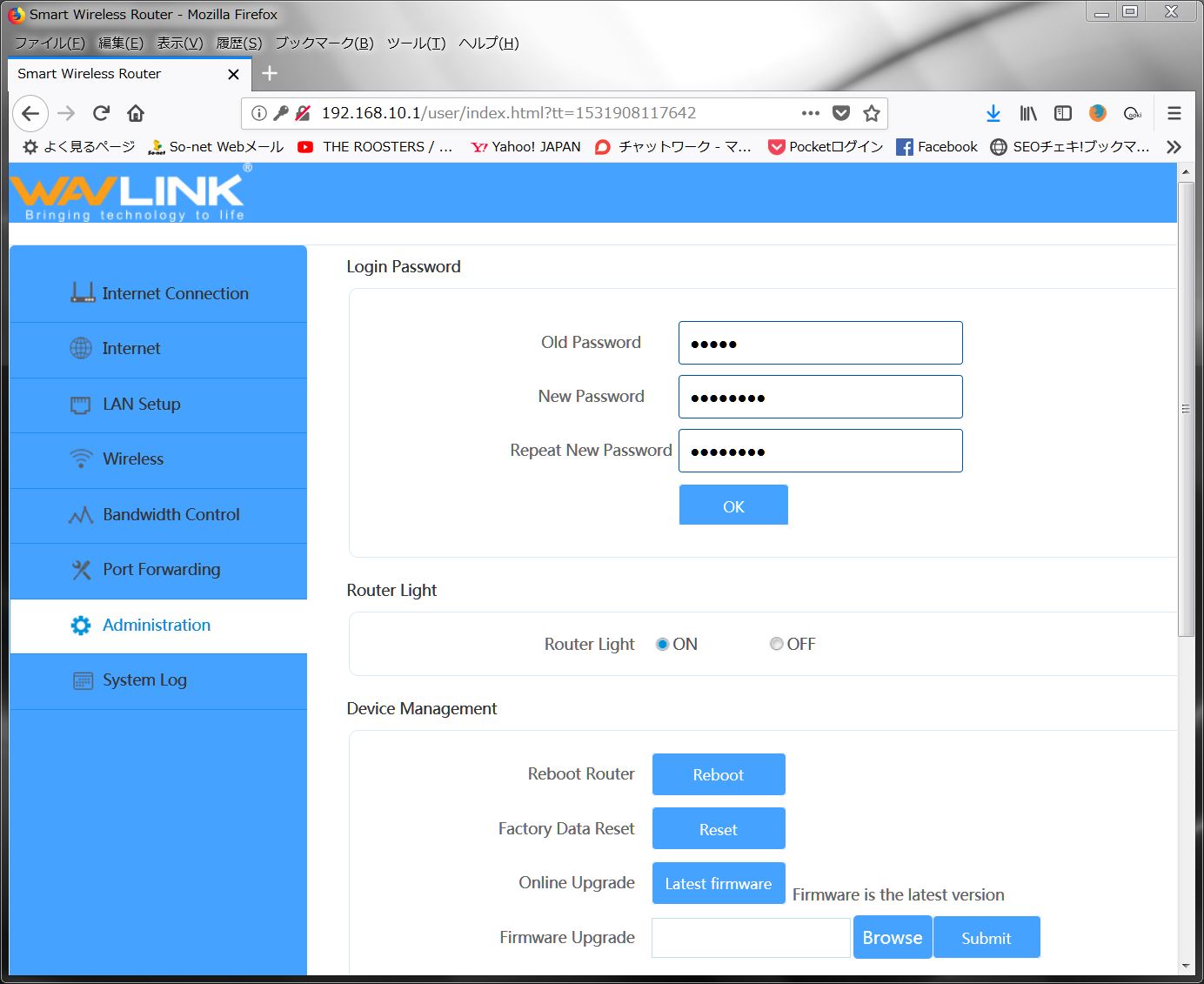
端末での接続設定
スマホではネットワーク設定は不要ですが、ゲーム機や PC などクライアント側のネットワーク設定必要な場合は下記のようになります。
ルータアドレス・ゲートウェイ・ DNS=ONU アドレス(192.168.1.1)
下記の例では IP アドレスを固定していますが、デフォルトで自動的に割り振られますので、通常は自動取得で構いません。
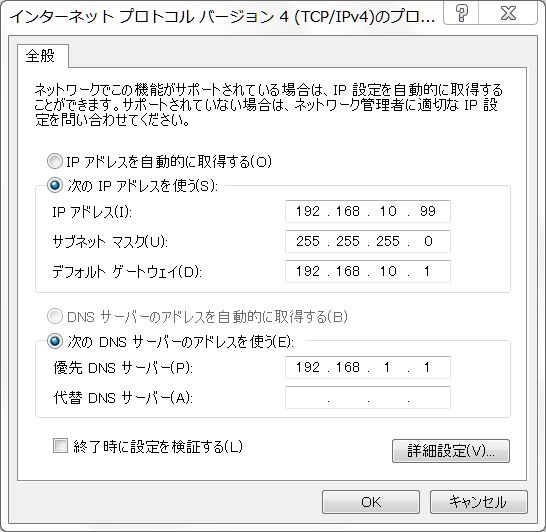
モバイルで WAVLINK の Wi-Fi が表示されますので、先に設定したパスワードにて接続します。
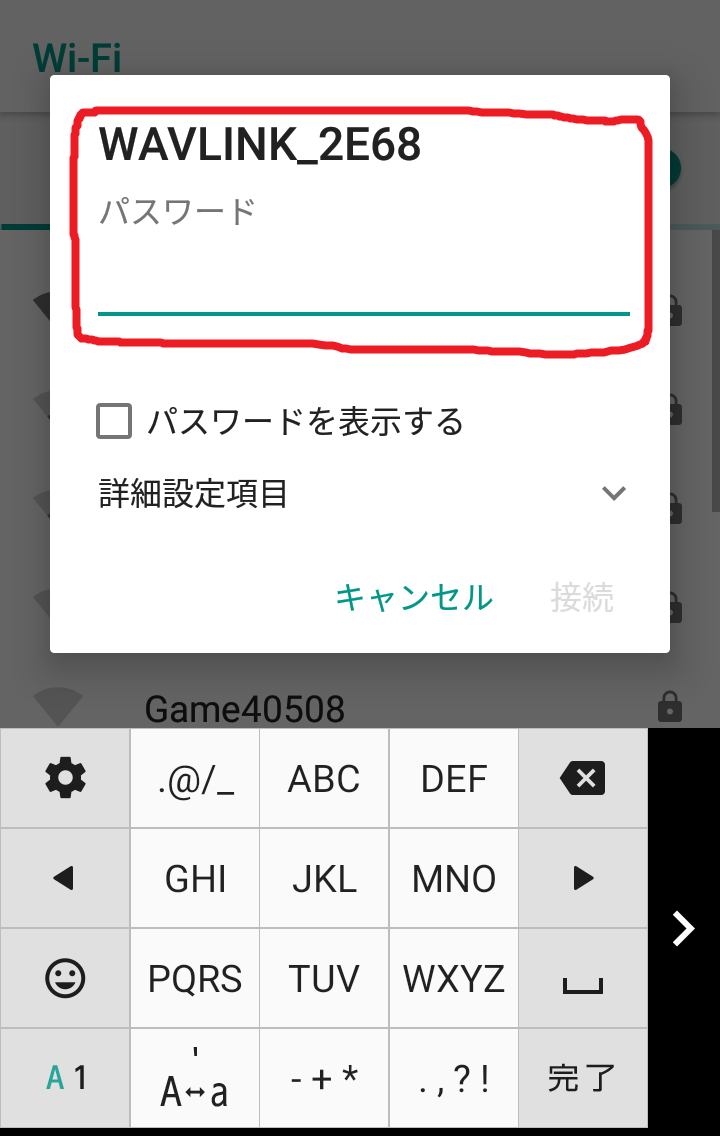
※電源が入った状態で本体裏側の黒ボタンを長押しすると、初期化されます。
パスワード忘れや、うまく設定ができない場合にリセットして再設定します。
WAVLINK Wi-Fi ルーターの評価
au から無償レンタルしているHOME SPOT CUBEがどうも調子が悪く、繋がらなくなって見にいくとまっ赤に光ってたり...
ということで、この WAVLINK はアクセスポイント代わりの WIFI ルーターを物色中に見つけたもの。
宅内環境なので高スペックのものは必要なく、はじめは IODATA や BUFFALO あたりのコンシューマモデルを考えていましたが、 Amazon のタイムセール 1,789 円で思わず購入(笑
ノートパソコン・スマホ×2 ・タブレット・ Wii U ・ Switch と繋ぎまくっていますが、格安の割には速度も速く安定していて満足しています。
レビューの評判のとおり、私的評価も上々です。
この記事が役に立ったら「いいね」!


「WAVLINK Wi-Fi ルーターの設定方法」への6件の返信
すみません、わかったら教えてください。
アクセスポイントとして買い、インターネットへの接続はできて使えているのですが、セキュリティがオープンなので自分で設定したいと思っても設定画面につながりません。PCからは、192.168.10.1は「このURLは無効です」となり、 wifi.wavlink.comは翻訳された「こんにちは」としか出ません。
スマホで設定しようとしても、名前や電話番号、国名などの情報を入れる画面から先に進まず、困っています。
大もとのルータにセキュリティがかかっていれば、アクセスポイントとして使う場合はオープンのままでも大丈夫なんてことはないですよね。
はじめまして、ちびねこさん。
デフォルトでは、wifi.wavlink.com→192.168.10.1かと思います。
これはpingを打ってみれば分かります。
ですが、wifi.wavlink.comにアクセスはできているようなので、問題はそこではないですね。
本来はここでパスワードの入力画面があるはずです。
現在の状況はWAVLINK_XXXXをアクセスポイントとして選択するだけで、接続できる状態なので、ご認識のとおりマズいと思います。
管理画面に入れないようであれば、一度、本体をリセットしてみてはいかがでしょうか。
何度やっても初期設定が出来ません。日本語サポートの連絡先はご存知ありませんか??
はじめまして、オオバさん。
サポートサイトもありますが、中国語・英語のみのようですね。
https://www.wavlink.com/
Amazonで購入されたのなら、評価にも関わることなので、出品者に問い合わせるのもよいのではないでしょうか。
192.168.10.1につながりません。どうしてでしょうか?
こんにちは。
接続はPC.スマホどちらでしょう。
スマホの場合は無線接続できていますか?
PCを有線で接続している場合、自分のIPアドレスは192.168.x.xとなっていますか?